【Ver7】拡大して細かく書く・消す - ディテールウィンドウ
細かな文字や図を書きたいときは、編集領域の一部を拡大するディテールウィンドウを使います。
ノートの罫線やマージンにあわせて文字を書くときにも便利です。
ディテールウィンドウを使う
※テキストモード・表計算モードのときは![]() が表示されません。
が表示されません。
- ノート編集画面の右下にある
 をタップして、ディテールウィンドウを表示します。
をタップして、ディテールウィンドウを表示します。
編集領域に表示される水色の枠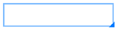 が、ディテールウィンドウに表示されている範囲を示します。
が、ディテールウィンドウに表示されている範囲を示します。 - 水色の枠をドラッグしたり、ディテールウィンドウのボタンをタップしたりして、表示する範囲を調整します。
【移動する】
水色の枠をドラッグするか、ディテールウィンドウの右側にある
 や
や を選びます。
を選びます。
 をタップしたときは、水色の枠が次の行の左端に移動します。
をタップしたときは、水色の枠が次の行の左端に移動します。
マージンラインが表示されている場合は、すぐ左のマージンラインに枠の左端が合うように移動します。
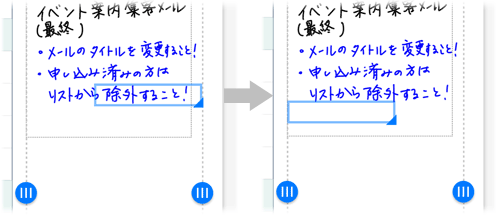
※マージンラインの位置は、マージンラインの
前後のページに移動するときは をドラッグして変更できます。
をドラッグして変更できます。
 を選びます。
を選びます。
【表示する範囲を広げる・狭くする】
水色の枠の右下にある をドラッグします。
をドラッグします。
ディテールウィンドウの上部にある を上下にドラッグしても、表示する範囲(高さ)を変更できます。
を上下にドラッグしても、表示する範囲(高さ)を変更できます。
- ディテールウィンドウ内をドラッグして、文字や図を書いたり消したりします。
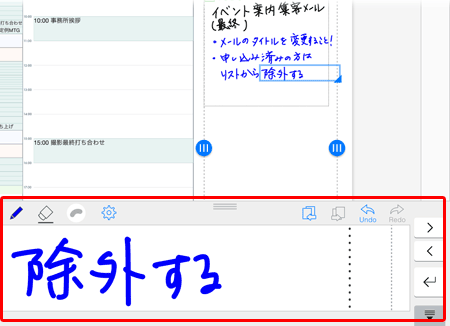
ディテールウィンドウを閉じる
右下にある![]() を選びます。
を選びます。
※ペンモード・消しゴムモード以外のモードに切り替えるなどしても、ディテールウィンドウが閉じます。
